在我们日常生活中会经常使用电脑,但是在我们使用电脑的时候又是会遇到应用程序无法正常启动的问题,下面我们一起来看看0xc000007b开不了机怎么办的解决教程吧。
工具/原料:
系统版本:windows7系统
品牌型号:联想小新air13
软件版本:下载火(xiazaihuo.com)一键重装系统12.6.49.2290
方法/步骤:
方法一:转换磁盘模式
首先出现蓝屏0xc000007B,可能是因为硬盘的存储控制器驱动加载错误所引起的。我们转换下磁盘模式尝试修复,具体步骤如下:
1、重启电脑,开机不断按键盘的F2键进入BIOS界面。(不同的电脑主板进入bios的启动快捷键会有所差异,大家可自行网上查找进入)
u大师重装系统步骤的介绍
当电脑没有系统或者系统损坏时,就不能直接从硬盘装系统,而是需要通过U盘安装系统.但是普通的U盘还不具备安装系统的功能,需要使用制作软件制作成启动盘,下面看看u大师重装系统步骤的介绍.
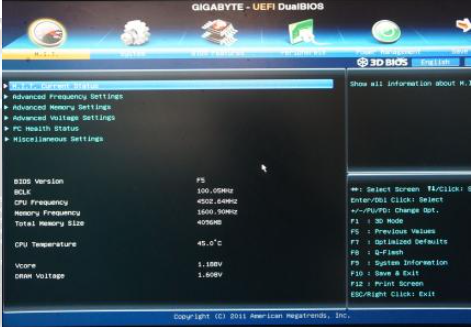
2、然后在BIOS界面中找到“SATAMode Selection”这个选项,并把“AHCI”模式改为“IDE”模式。
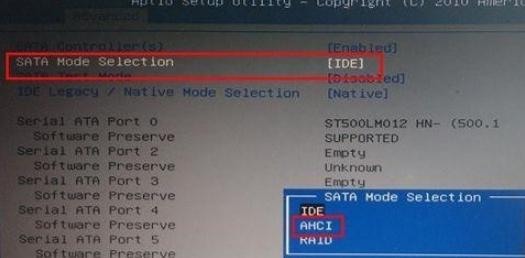
3、接着按下键盘的F10即可保存当前设置,随后重启电脑,即可修复该蓝屏问题。
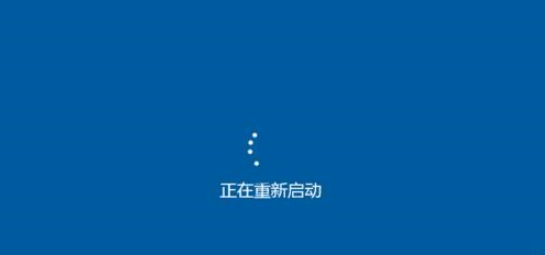
4、如果说以上的磁盘格式转换步骤还是不能解决的话,有可能是系统镜像本身出现问题,可以考虑安装原版系统镜像解决。具体的安装步骤可以参照:下载火(xiazaihuo.com)u盘重装windows系统教程。
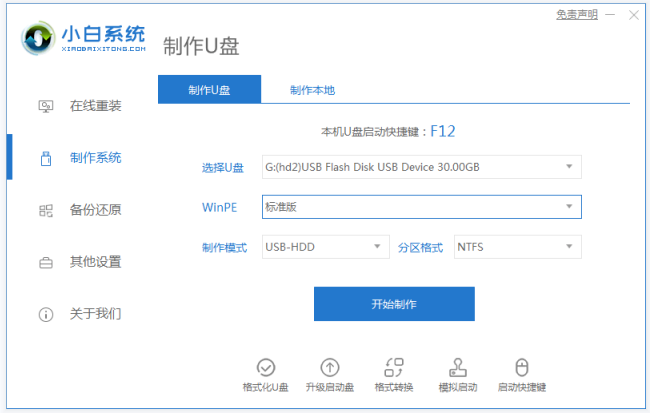
总结:以上便是电脑出现0xc000007b开不了机的解决方法,有遇到类似问题的小伙伴可以参照教程解决。
以上就是电脑技术教程《0xc000007b开不了机怎么办的解决教程》的全部内容,由下载火资源网整理发布,关注我们每日分享Win12、win11、win10、win7、Win XP等系统使用技巧!u盘启动盘制作工具制作启动U盘的教程
若使用的U盘来安装系统,得先制作U盘启动盘,使用电脑通过U盘来启动.然后从U盘上安装系统.那制作启动盘要怎么操作呢,下面我们来看看u盘启动盘制作工具下载制作启动U盘的教程.




